 컴퓨터의 모든 기능을 보장하려면 다양한 장치가 필요합니다. 이러한 장치에는 컴퓨터 마우스가 포함됩니다. 이 소형 장치는 많은 다른 명령을 매우 신속하게 실행하는 데 도움이됩니다. 물론 키보드 버튼을 사용하여 모든 작업을 수행 할 수 있지만 작업하는 데 시간이 오래 걸리고 불편을 겪습니다.
컴퓨터의 모든 기능을 보장하려면 다양한 장치가 필요합니다. 이러한 장치에는 컴퓨터 마우스가 포함됩니다. 이 소형 장치는 많은 다른 명령을 매우 신속하게 실행하는 데 도움이됩니다. 물론 키보드 버튼을 사용하여 모든 작업을 수행 할 수 있지만 작업하는 데 시간이 오래 걸리고 불편을 겪습니다.
모든 장비가 오작동합니다. 마우스가 오작동하는 경우 수행 된 작업의 품질과 생산성이 저하됩니다. 이 기사에서는 문제의 가능한 원인과 해결 방법에 대해 알아 봅니다.
물론 마우스가 움직이지 않고 커서가 움직이지 않으면 문제를 신속하게 해결하고 계속 작업하고 싶습니다. 그러나이 경우 서두르지 않아야합니다. 마우스를 미세 조정하여 좋은 성능으로 되돌리려면 열악한 작업의 원인을 이해해야합니다. 진단 후에 이미 장치 구성, 수리 또는 교체를 시작할 수 있습니다.
커서 고정의 가장 큰 원인은 다음과 같습니다.
- 프로그램을 실행하여 CPU 메모리 정체;
- 케이스, 전선 또는 컴퓨터 부품에 대한 기계적 손상;
- 철사 연결 불량 - 마우스가 움직일 때 마우스가 고장났습니다.
- 마우스의 감도를 담당하는 센서가 약하거나 더러워졌습니다.
- 운전자 부족 또는 그들의 업무 실패;
- USB 포트를 통한 연결 불량.

대략 오작동의 원인을 알고 있다면 해결할 수 있습니다. 알 수없는 경우 장비를 검사하고 문제를 확인하십시오.
중요! 기계적 손상이없는 경우 먼저 컴퓨터를 다시 시작하십시오. 마우스를 움직일 때이 문제를 해결하는 데 종종 도움이됩니다.
. 제점의 원인을 식별하면 해결할 수 있습니다. 각 문제마다 고유 한 솔루션 알고리즘이 있습니다. 우리는 가장 일반적인 옵션에 대해 이야기 할 것입니다.
- 시스템을 처음에 다시 부팅 해보십시오.
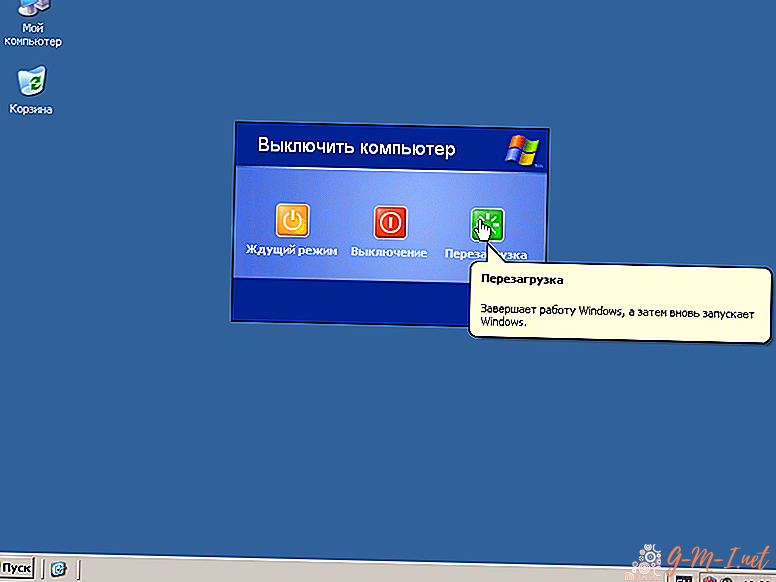
- 불필요한 프로그램을 닫고 너무 많은 프로그램이있는 경우 응용 프로그램 다운로드 프로세스를 중단하십시오.
- 누출 된 먼지로 인해 모든 커넥터와 센서의 위치를 청소하십시오. 때로는 먼지가 쌓여서 마우스의 감도가 현저히 떨어집니다.
- 전선이 제대로 연결되지 않은 경우 코드를 똑바로 편 다음 손상된 경우 교체하십시오.
- 드라이버에 문제가있는 경우이 장치 모델의 가용성 및 준수 여부를 확인해야합니다. 필요한 경우 장치 관리자를 통해 제거한 다음 다시 설치해야합니다.
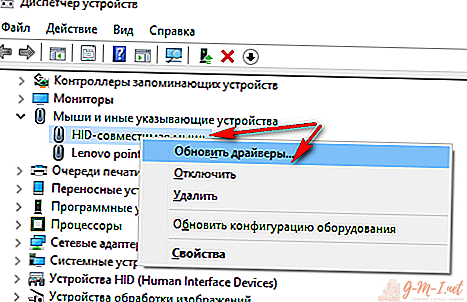
- 마우스를 다른 컴퓨터에 연결할 수 있습니다. 이렇게해도 문제가 해결되지 않으면 새 장치를 구입해야합니다.
최근에 장비를 구입 한 경우 보증을 사용하여 무료로 수리하거나 교체 할 수 있습니다. 마우스를 오랫동안 사용하면 자연적인 오작동이 발생할 수 있으므로 개선 된 특성으로 현대 모델을 구입하는 것이 좋습니다.

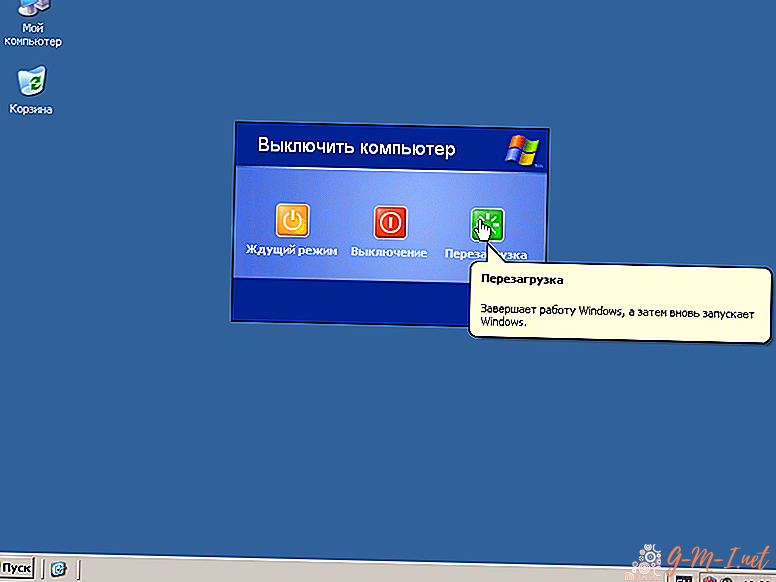
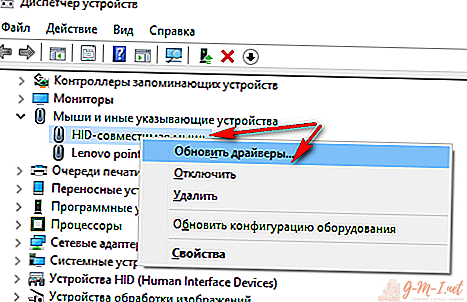
귀하의 코멘트를 남겨